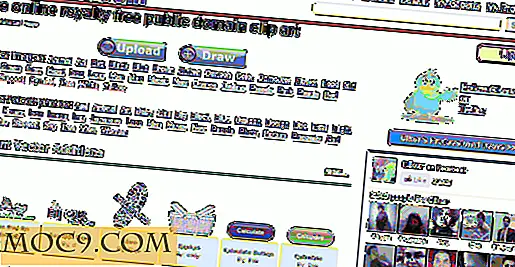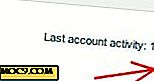Så här aktiverar du mörkt läge i Windows 10
I Windows 10 har det visuella utseendet på operativsystemet förändrats en rättvis bit med alla de grå bakgrunden, de vita titlarna, etc. Med ljusfärgschemat ser Window 10 ut minimal när det gäller moderna appar och inställningspanelen. Det här är bra och bra, men om du tror att färgschemat är för lätt för dina ögon eller om du bara vill se den mörka sidan av Windows, kan du faktiskt aktivera Dark Mode i Windows 10.
Så här kan du enkelt aktivera mörkt läge.
Obs! Eftersom vi kommer att fumla runt med Windows-registret, se till att du har en bra säkerhetskopia av det.
Aktivera mörkt läge i Windows 10
Innan du går längre, är det en sak att tänka på att Dark Mode i Windows 10 ännu inte är klart. Så du kan hitta inkonsekvenser. Följ bara proceduren om du vet vad du gör.
Aktivera mörkt läge i Windows 10 är enkelt; allt du behöver göra är att skapa ett par registernycklar. För att göra det, tryck på "Vinn + R, " skriv regedit och tryck på Enter-knappen.
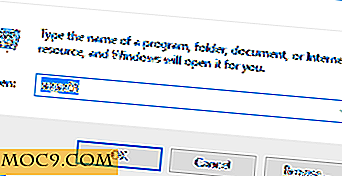
Ovanstående åtgärd öppnar Windows-registret. Här navigerar du till följande nyckel.
HKEY_LOCAL_MACHINE \ SOFTWARE \ Microsoft \ Windows \ Currentversion \ Themes \

Vi måste skapa en ny undernyckel för tematangenten. För att göra det, högerklicka på "Teman" och välj alternativet "Nytt" och sedan "Nyckel".

Namn den nya nyckeln som "Anpassa" och tryck på Enter-knappen för att bekräfta namnet.

När nyckeln har skapats, välj nyckeln, högerklicka på den högra rutan och välj alternativet "Nytt -> DWORD (32-bitars)". Denna åtgärd kommer att skapa ett nytt DWORD-värde.

Namn det nya värdet som "AppsUseLightTheme" och tryck på Enter-knappen. Som standard är värdedata inställd på "0", så det är inte nödvändigt att ändra värdedata.

När du är klar med att skapa det nya värdet måste vi skapa en annan. Navigera till följande nyckel i Windows-registret.
HKEY_CURRENT_USER \ SOFTWARE \ Microsoft \ Windows \ Currentversion \ Themes \ Anpassa \

Om du inte hittar "Personifiera" -tangenten, skapa bara en som visas i ovanstående steg. När du är på Key, högerklicka på den högra rutan, välj alternativet "Nytt" och sedan "DWORD (32-bitars) värde."

Denna åtgärd skapar ett tomt värde. Ändra värdet till "AppsUseLightTheme." Precis som tidigare är standardvärdesdata inställd på "0", så det är inte nödvändigt att ändra värdedata.

När du är klar med att skapa nycklarna, starta om eller logga ut och logga in igen för att se ändringarna. Som du kan se är det mörka läget inte en färdig funktion (titelfältet är förstört). Men när du är klar kan du hitta inbyggda alternativ för att aktivera eller inaktivera det (förhoppningsvis).

För närvarande finns inkonsekvenser i mörkt läge som att minimera, maximera och stänga knapparna inte visas. Om du vill återgå tillbaka ändrar du värdesdata för båda värdena till "1" eller bara tar bort de registreringsvärden som du skapat tidigare.
Gör kommentar nedan och dela med dig av dina tankar och erfarenheter om att använda ovanstående metod för att aktivera mörkt läge i Windows 10.